
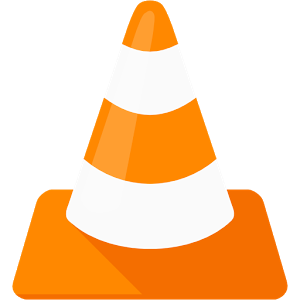
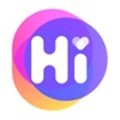
在了解了Video CD光盘的相关制作知识以后,现在我们该实际动手操作了。我们知道,Video CD光盘制作的全过程可分为图像捕捉/压缩、视频编辑和光盘刻录共三大步骤。下面我们就逐一进行介绍:
1.图象捕捉/压缩(如图三)
 图三
图三
MPEG-1压缩算法以30帧/每秒、分辨率为350*240的标准图象格式(SIF)来处理NTSC视频信号;以25帧/秒、分辨率为352*288的SIF处理PAL制式视频信号。SIF的图象质量与VHS录象带不相上下。MPEG的压缩包括三部分:MPEG的视频压缩、MPEG音频压缩、MPEG系统压缩。
制作VCD光盘的首要环节就是通过视频捕捉卡(压缩卡)来从录象机、影碟机、电视等视频信号源采集我们需要的视频图象。对于各种品牌的压缩卡,它们的使用方法都比较接近:都使用压缩卡相应的视频捕捉应用程序来完成图象采集。下面我们以MPEGator压缩卡为例,说明图象捕捉/压缩的基本步骤:
第一步:连接压缩卡与录象机
把录象机的视频输出(Video Out)与压缩卡的视频输入(Video In)用视频信号线连接起来;再用音频信号线分别连接录象机与压缩卡的音频输出(Audio Out)和音频输入(AudioIn)。
第二步:启动视频捕捉应用程序
在Windows9X中的"开始-程序-MPEGator"程序组里,启动M-Coder应用程序。在弹出的带有视频预览窗口的操作界面上,可以看到目标文件名及路径、已捕捉时间、总帧数及文件的大小。
第三步:视频捕捉参数的设置
点击界面右侧有刻度尺标记的按钮,会出现MPEGator的控制参数设置框。在这里,可对音频、视频等参数进行各种调节。若选择了制作PAL制式的Video CD,则相应视频流的值将自动定为1124KB/sec,画面尺寸被定义为352*288;相应的音频流被固定在于224kb/sec、44.1KHZ采样频率、joint stereo立体声模式(VCD白皮书标准)。在"Video"项中,除了可选择源信号类型及制式之外,还可调节亮度、对比度、饱和度、色调(色调调节只针对NTSC制式信号)等参数。此外,画面的垂直及水平偏移量也都可调节。
第四步:开始捕捉
调节好以上各参数之后,设定目标文件名,再按下红色的"捕捉(Capture)"按钮,就可以一边预览一边捕捉了。捕捉下来的视频图象可按照需要分别存为.MPG文件或.AVI文件(其中,AVI文件可用Premiere等视频编辑软件进行删减、粘贴、配音、加字幕、特殊效果等编辑)。
另外,MPEGator提供了非常实用的暂停功能,遇到不想截取的内容按下暂停键即可轻松跳过,相当于进行简单的实时编辑。由于MPEGator支持DirectShow,故预览画面十分流畅;另外,用MPEGator捕捉的MPEG影像质量是比较令人满意的:主观感觉MPEG影像质量较为清晰细腻,亮度及色饱和度都比较好。
2.视频编辑(如图四)
 图四
图四
非线性数字视频编辑的优点是快速方便、经多次编辑仍有较高的信号质量。Adobe公司的非线性数字视频编辑软件Premiere 5.1具有很强视频编辑处理能力,是目前曲指可数的优秀的非线性数字视频编辑软件。它的操作界面简洁易懂,并且具有许多高档专业视频编辑系统才有的功能。Premiere可对视频图象进行各种特技切换、图象变形叠加等处理。可以制作出诸如淡入淡出、镜像、变形、模糊、锐化、球面、负片、变焦、水平及垂直移动等极为丰富的特殊效果;还可用于制作片头、片尾及滤镜、换景、片段重叠、动作设定等效果。配合特技软件AFTER EFFECTS还可以制作出千变万化、妙趣横生的滤波特效。
Premiere 5.1的主编辑界面十分直观--由两条视频轨道、一条切换轨道,一条附加轨道和三条音频轨道及底部工具栏构成。下面我们给出在视频编辑软件Premiere中调用MPGator压缩卡对AVI文件进行高效率的硬件压缩编辑过程,供大家参考:
第一步:Premiere5.1的音、视频参数设置
首先启动Premiere5.1,在弹出的New Project setting窗口(如图五)中选择"General settings ",在编辑模式里选"Video for window",其下的两个选项均选"25"(因为我们要制作的是PAL制式的VCD);然后进"Video settings",在"压缩器(Compressor)"这一项中选"DVMPEG Video (hardware)",即选用硬件压缩;分辨率设为352*288,帧率设为25;在Audio settings里(如图六),关键是在"Type(类型)"中选择"DVMPEG Audio"---指定用硬件进行音频压缩;采样频率设为44.1KHZ,格式设为16bit--Stereo。设定完毕,进入Premiere 5.1的主界面。作为Premiere5.1的核心,Timeline的用户窗口分为两个部份:视频部分和音频部分;其中视频部份又分为两个主视频剪辑轨道--Video 2和Video 1。其中,标成黑体字的Video 1部份又内含两个视频剪辑轨道:Video 1A和Video 1B,它们之间的Transition轨道是视频切换效果轨道。Premiere 5.1提供了非常丰富的视频切换效果,包括滑动、擦除、融合、剥落、分割、爆破、渐变、突变、三维旋转、翻页、推动等多种划变效果,令人目不暇接。音频轨道Audio 1、2、3则用于放置背景音乐、配音、旁白等声音信号。
 图五
图五
 图六
图六
第二步:影、音文件输入
点击"File--Import--Folder",把刚才准备好的AVI文件及背景音乐文件输入进来,在Project窗口下双击刚才输入的文件夹,可以看到文件夹中的各文件的具体信息,双击该文件则可对它进行预览。
第三步:影、音文件编排
将第一个AVI文件拖到视频剪辑轨道Video 1A中。然后将其它需要编辑的AVI文件依次拖入Video1的A、B栏,(注意每个AVI文件的结尾部分与下一个AVI文件的开始部分应留有重叠部份,重叠部份的时间长短依实际需要而定。把背景音乐(最好为WAV文件)拖到音频轨道Audio 1,点击旁边的小三角符号后可以看到该WAV文件的左右声道的波形情况,拖动红色调节线,可实现声音的淡入淡出效果(如图七)。然后,用鼠标把Timeline窗户上方的浅蓝色横杠拉至最后一个AVI文件的末端,以设定Premiere将处理的视频片段的区域。
 图七
图七
第四步:设定视频切换特效(如图八)
 图八
图八
Premiere 5.1用户界面上,有一个"Transition/Commands"命令窗口,其中共有75种切换特效可供选择。而且,其中大多数切换特效都可按自己的需要进行设置。将选中的切换特效用鼠标拖到Video 1窗口的Transition中两个AVI文件相重叠的部分,其长度应为两个AVI文件相重叠的长度。
第五步:生成MPG文件(如图九)
 图九
图九
选择菜单栏里的"File---Export---Movie",为即将生成的MPG文件取一个名字,然后按下"保存"按钮,Premiere就会把刚才编辑好的影、音文件合成并输出为可以直接用于VCD光盘刻录的标准MPG文件了。
3.光盘刻录(如图十)
 图十
图十
VCD2.0光盘刻录软件当然是首选Video Pack 4.0。Video Pack 4.0是Cequadrat公司出品的一套功能强大的Video CD 2.0刻录软件。Video Pack 4.0的界面分为上下两个部份共三个视窗。其中,上左为源文件目录列表窗;上右为源文件列表窗。在源文件视窗中选中的文件,可用鼠标拖到下方的目标视窗中,目标视窗的底部分布着一排重要的工具按钮,它们从左至右分别是:
(1)选单(Selection List):主菜单选择
(2)播放清单(Play list):设定播放内容
(3)"容器"(container):它是选单、播放清单及其它"容器"的集合体。其
作用在于简化编辑画面。
(4)放大画面(Zoom in):放大编辑区画面
(5)缩小画面(Zoom out):缩小编辑区画面
(6)自由操作(Free hand):手动连线
(7)自动排列(Autorouter):自动排列图标
(8)参数设置(Performance):流程设置
(9)MPEG轨编辑器:
增加或减少MPEG轨以及设定播放的进入点(Entry Point)
(10)CD-DA音轨编辑器:
播放、添加或删除音轨
(11)"容器"的树状结构清单:
列出当前方案中所有"容器"的树状结构清单
初步了解了光盘刻录软件Video Pack 4.0之后,我们现在就可以开始制作自己的第一张Video CD光盘了:
第一步:增加一个主菜单节点。通常主菜单只作一个,用于存放影片标题及制作公司等信息。具体做法如下:用鼠标单击主菜单按钮,然后将鼠标移至目标视窗中的适当位置后按一下左键,一个空白主菜单图标就出现了。
第二步:增加一个播放节点(容器)。我们编辑制作VCD时,通常不太可能一气呵成,一般是先将整部影视作品分解为几大部份,每个部分制作完成后再最后合成。一个容器就是容纳了其中一个部份所有内容的一个播放节点;生成空容器的方法也很简单:点击"Container"键,其余操作与第一步骤相同。
第三步:建立各容器(播放要素)之间的联系(如图十一)。当容器(或独立的MPEG文件)确定之后,我们就可以用鼠标在这些播放元素之间拖动连线来建立播放关系。下面以独立的MPEG文件作一简要介绍。当源文件(如MPEG文件)被拖到目标视窗后,变成了一个个上下各有一三角形缺口的图标。而这些三角形缺口正是Video Pack 4.0用来连接各源文件并确定其播放顺序的。通过连线,我们就确定了一张Video CD光盘的播放蓝图。
 图十一
图十一
第四步:按下红色"Make CD"按钮,系统就会自动把MPEG文件转换成Video CD的标准数据格式,然后再控制光盘刻录机开始对CD-R光盘进行刻录。